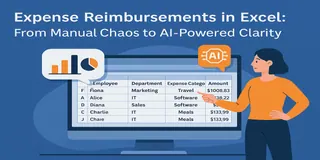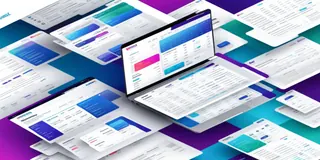如果你做過問卷調查,不論是員工意見、顧客滿意度,還是服務回饋,你一定知道最難的不是收資料,而是該怎麼分析它。
誰滿意?哪裡出問題?大家真的在說什麼?
這篇文章將示範如何使用 Excelmatic,只透過 三句簡單的自然語言 就能分析問卷資料。不用寫 AVERAGEIFS、不需樞紐分析,也不會頭痛。
資料集:一張常見的問卷彙總表
這可能就是你手上的資料:
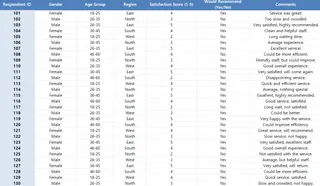
我問了 Excelmatic 這三個問題,它回了這些結果:
1️⃣ 各區滿意度視覺化
提問:
請建立一張圖表,顯示各區域的平均滿意度分數。
結果:
你可以一眼看出東、西、南、北的滿意落差。
2️⃣ 擷取關鍵評論文字
提問:
請擷取包含「慢」、「很棒」、「有效率」等字詞的評論。
結果:
不需逐筆閱讀,你就能快速找到跟服務品質或效率有關的留言。
3️⃣ 篩選出負面回應
提問:
請列出滿意度分數低於 3 且不推薦服務的填答者。
結果:
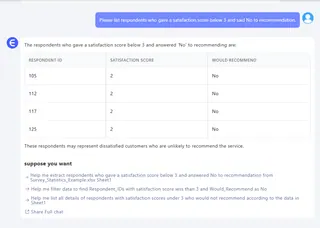
這些就是你該優先處理的聲音。
這些結果能幫你:
- 做出可用於簡報的問卷視覺化圖表
- 分析不同地區或族群的表現差異
- 找出共通問題與流程瓶頸
- 快速擷取負評,追蹤處理
- 省去大量人工比對 Excel 行列的時間
結語
問卷資料的分析不應該是一場試算表惡夢。透過 Excelmatic,我省下所有公式,還是能做出即時、有洞察的圖表分析。
想要在你自己的調查問卷檔案上試試看嗎?現在就試試 Excelmatic >>